Strumenti di selezione
Fotoritocco > PaintNet > Strumento
Assicuriamoci che il pannello strumenti sia attivo (leggi come attivarlo).
Per selezionare parti di un oggetto o persona abbiamo 4 strumenti:
- Selezione rettangolare
- Selezione con lazo
- Selezione ellittica
- Bacchetta magica (vedi)
Una volta fatta una selezione possiamo procedere in due modi:
- Sposta pixel selezionati (freccia nera del pannello strumenti)
- Sposta selezione (freccia bianca del pannello strumenti)
Una volta che abbiamo finito di agire sulla nostra selezione premiamo il tasto di deselezione (vedi pulsante sul menu orizzontale)
Vediamo il funzionamento.
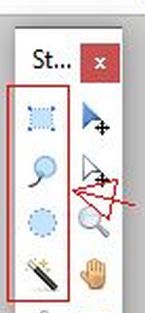
Apriamo una nosta foto con con un oggetto o una persona.
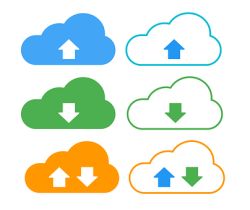
Abbiamo delle nuvole e proviamo a selezionarne una.
Se usiamo la freccia bianca del pannello strumenti (sposta selezione) Possiamo spostare la selezione ma non il contenuto. Possiamo ruotarla, spostare il centro di rotazione (molto interessante e da provare).
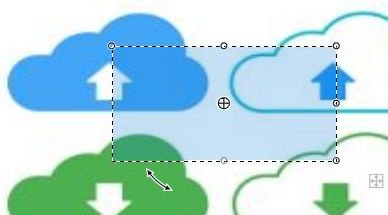
Se teniamo premuto il tasto Maiuscolo (shift) sulla tastiera lo spostamento è di 15° alla volta.
Ora proviamo a usare la freccia sposta selezione (quella nera). Tutto il contenuto si sposta e possiamo fare le medesime cose come sopra ma con il contenuto sempre presente all’interno della selezione.
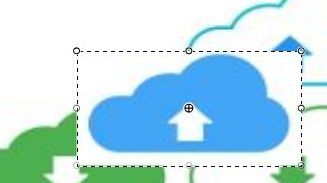
Se proviamo a tenere premuto il il tasto Maiuscolo (shift) sulla tastiera otteniamo una selezione quadrata o, con la selezione ellittica, circolare
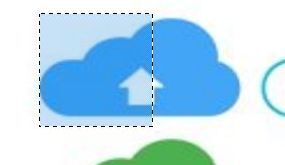
Se proviamo a tenere premuto il tasto CTRL mentre selezioniamo avremo due selezioni contemporanee e separate.
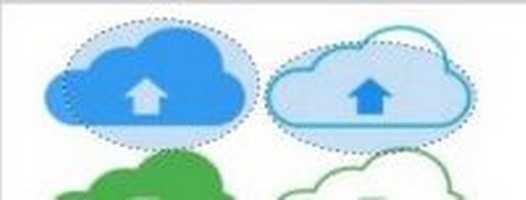
Nella figura che segue osserviamo tre selezioni che si intersecano e usando il tasto ALT sempre della tastiera abbiamo tolto parte di una selezione.
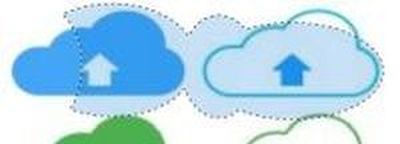
Infatti se teniamo premuto il tasto ALT su una selezione possiamo eliminare parte di essa.
Non tutti sanno che ...
L'antialiasing (delle volte abbreviato con AA) è una tecnica per ridurre l'effetto aliasing (in italiano, scalettatura, gradinatura o scalettamento) quando un segnale a bassa risoluzione viene mostrato ad alta risoluzione. L'antialiasing ammorbidisce le linee smussandone i bordi e migliorando l'immagine. (by wikipedia).
